如何在ppt2013中压缩图片?在ppt2013中压缩图片的具体方法
如何在ppt2013中压缩图片?下面就来学习一下在ppt2013中压缩图片的具体方法吧,希望能够帮助到大家。
ppt2013压缩图片的方法
首先打开ppt
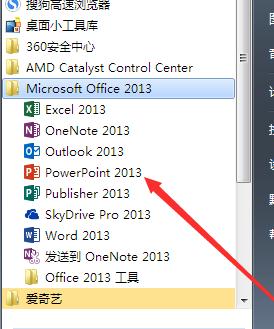
在ppt主界面点击左上角的“文件”

弹出如图所示界面,点击左边的“另存为”
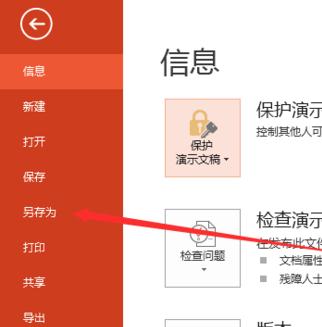
然后选择存储路径,这里选择桌面为例
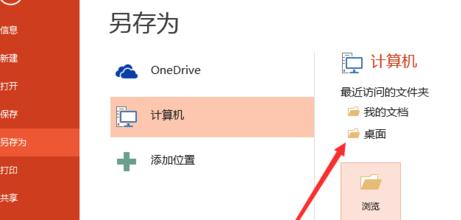
然后编辑好名字,点击下方的“工具”→“压缩图片”
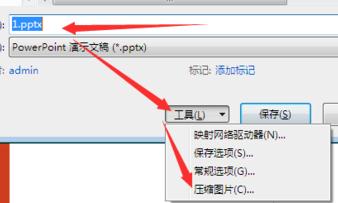
弹出如图所示对话框,根据自己的需要进行选择
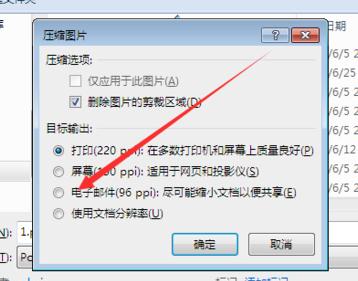
设置好后点击“保存”,这样就能够实现压缩图片了
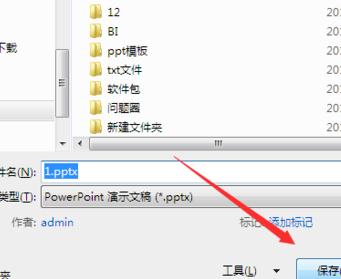
以上就是如何在ppt2013中压缩图片的全部内容了,大家都学会了吗?































 魔兽世界:争霸艾泽拉斯
魔兽世界:争霸艾泽拉斯 QQ飞车
QQ飞车 水果忍者
水果忍者 穿越火线(CF)
穿越火线(CF) 英雄联盟
英雄联盟 热血江湖
热血江湖 穿越火线电脑版
穿越火线电脑版 魔兽世界
魔兽世界 问道
问道 《拳皇97》加强版 风云再起 模拟器
《拳皇97》加强版 风云再起 模拟器 我的世界
我的世界 恐龙快打
恐龙快打